Webmin ist eine kostenlose Open-Source-Software, die es Administrationen ermöglicht, das UNIX-basierte Hostsystem über eine Weboberfläche (Dashboard) zu verwalten und System-Konfigurationen vorzunehmen. Die Webanwendung wurde mit der Programmiersprache PERL realisiert.
Im Webmin-Admin-Dashboard ist es möglich, Speicherplatz- und Benutzerkonten zu verwalten, Betriebsprozesse zu konfigurieren und Berechtigungen zu vergeben und vieles mehr. Darüber hinaus kann das Paket den jeweiligen Bedürfnissen angepasst werden.
Die Webanwendung kommuniziert über den TCP-Port 10000 und kann nach erfolgreicher Installation über den Browser aufgerufen und bedient werden. Ein Zugriff ist über das Internet oder dem lokalen Netzwerk, je nach Konfiguration und Portfreigabe, möglich.
Inhaltsverzeichnis: Webmin für Debian und Ubuntu Distributionen (Tutorial)
Ein kleines Beispiel darüber, was mit Webmin so alles möglich ist
- Benutzerkontensteuerung: Verwalte, erstelle und entferne User-Accounts.
- FILE-Sharing: Verwaltung von Daten und Freigaben über das NFS-Protokoll oder gebe Verzeichnisse und Dateien über Samba Filesharing für Windowssysteme frei.
- Disk-Quotas Management: Speicherplatzverwaltung und Zuteilung von Storage an Benutzerkonten.
- Paketverwaltung: Installiere und lösche Software-Pakete auf dem System.
- Netzwerksettings: IP-Adressen Änderungen, DNS-Konfigurationen und Routing-Konfigurationen.
- Firewall: Konfiguration einer LINUX-Firewall, um die Sicherheit zu erhöhen.
- Verwaltung von virtual Hosts für Webserver, z.B. Apache.
- Verwaltung von Datenbanken, Tabellen und Konfigurationen für MySQL-Datenbanken und PostgreSQL.
Um all das aufzuzählen, was sich mit Webmin so alles konfigurieren und verwalten lässt, reicht vermutlich kein einzelner Beitrag. Deshalb habe ich am Ende dieser Anleitung für die Installation von Webmin auf Linux eine Bilder-Galerie beigefügt, die Funktionen wie z.B. einen Ressourcen-Monitor mit der aktuellen Hardwareauslastung, Backup-Verwaltung und Systemeinstellungen beigefügt. Webmin ist im Übrigen hervorragend dafür geeignet, um Server- und Systemauslastungen zu überwachen.
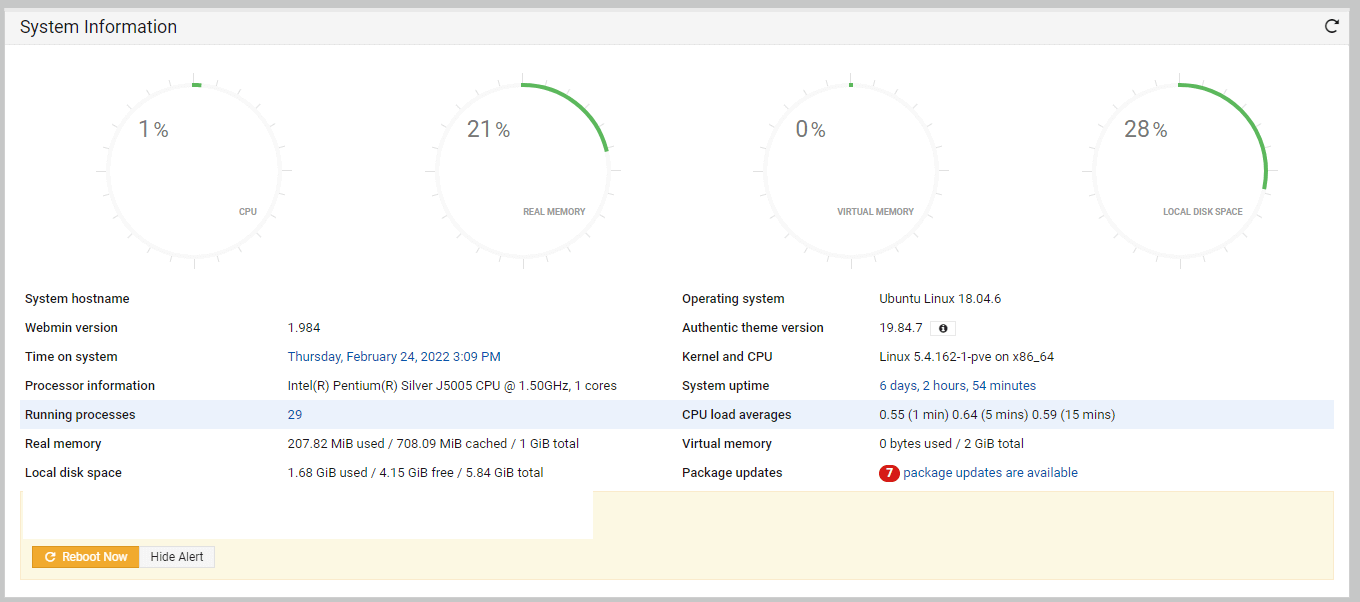
Installation von Webmin für Linux: Debian und Ubuntu (Schritt-für-Schritt-Anleitung)
In diesem Beitrag wirst Du bei der Installation und Inbetriebnahme von Webmin begleitet. Die Installation kann z.B. auf Linux Debian, Ubuntu oder anderen Distributionen erfolgen. Wir verwenden in dieser Anleitung für die Installation von Webmin, das offizielle Repository des Anbieters.
So installierst Du garantiert die neuste Version des Software-Paketes und bist unabhängig vom Paketangebot Deiner Distribution. Wir aktivieren auch automatische Updates, sodass sich das System zukünftig selbstständig auf die jeweils neuste Version von Webmin aktualisieren wird. Das ist sicherheitsrelevant und versorgt Dein Admin-Dashboard mit neuen Funktionen und Möglichkeiten, sofern Neuerungen hinzugefügt werden.
Schritt 1: Webmin Repository für die Installation zu den Paketquellen hinzufügen
Öffne die Datei für Paketquellen und füge das offizielle Repository von Webmin der Source-List hinzu:
sudo nano /etc/apt/sources.list
Füge diese Zeile in die Datei „source.list“ hinzu, speichere die Änderungen ab und verlasse den Nano-Editor wieder:
deb https://download.webmin.com/download/repository sarge contrib
Schritt 2: Den benötigten GPG-Schlüssel hinzufügen
Installiere und importiere mit diesen beiden Befehlen den notwendigen GPG-Key für die signierten Webmin-Pakete:
sudo apt-get install gnupg
wget https://download.webmin.com/jcameron-key.asc
sudo apt-key add jcameron-key.asc
Hinweis: Ab Linux Debian 11 und Ubuntu 22 oder höher können diese Befehle verwendet werden:
wget https://download.webmin.com/jcameron-key.asc
sudo cat jcameron-key.asc | gpg --dearmor > /etc/apt/trusted.gpg.d/jcameron-key.gpg
Schritt 3: Webmin auf ein Linux-System installieren inklusive Abhängigkeiten
Führe folgende Befehle wie angegeben über die Konsole aus:
sudo apt-get install apt-transport-https
sudo apt-get update
sudo apt-get install webmin
Jetzt ist Webmin installiert. Starten kannst Du den Service mit folgendem Befehl:
sudo /etc/init.d/webmin start
sudo /etc/init.d/webmin status
Installation von Webmin erfolgreich abgeschlossen. Rufe das Dashboard im Browser über die IP-Adresse des Systems auf. Überprüfen kannst Du die IP-Adresse mit dem Befehl:
ip a
(Beispiel: 192.168.0.200:10000)
Schritt 4: Port freigeben und Firewall konfigurieren
Möchtest du Webmin über das lokale Netzwerk hinaus z.B. über das Internet erreichen, musst du den TCP-Port 10000 in deinem Router freigeben. Falls auf deinem Linux-System eine Firewall aktiv ist, kannst du die Ports für den Service wie folgt freigeben:
Je nachdem, welche Firewall du verwendest, habe ich hier verschiedene Firewall-Optionen aufgelistet. Verwendest du keine Firewall auf deinem Linux-Host-System, kannst du diesen Schritt einfach überspringen.
Firewall UFW (auf Ubuntu vorinstalliert):
sudo ufw allow 10000
Firewall IPtables:
iptables -A INPUT -p tcp -m tcp --dport 10000 -j ACCEPT
service iptables save
/etc/init.d/iptables restart
Firewall FirewallD:
firewall-cmd --add-port=10000/tcp
firewall-cmd --reload
Schritt 5: Webmin Login über den Browser (Dashboard)
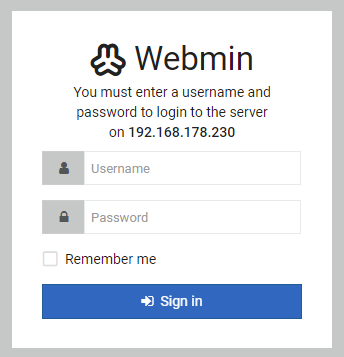
Verwende den Username „root“ und dein „aktuelles Root-Passwort“ für den Zugriff auf das Admin-Dashboard von Webmin über den Browser. Falls auf deinem Linux-Host ein GUI installiert ist, kannst du Webmin auch über http://localhost:10000/ mit einem beliebigen Webbrowser aufrufen. Über einen anderen Client innerhalb deines lokalen Netzwerks ist die Ansteuerung über die IP-Adresse notwendig.
Hast du den TCP-Port (10000) für Webmin in deinem Router (Gateway) freigegeben, kannst du auch von außerhalb über das Internet mit deiner öffentlichen IP-Adresse, gefolgt vom Port, auf die Webmin-Admin-Oberfläche zugreifen.
Mehr Informationen über Webmin können der offiziellen Webseite und der Dokumentation entnommen werden: www.webmin.com
Screenshots und Bilder aus dem Webmin User-Interface (Browser)
Installation von Webmin abgeschlossen: Folge mir auf den sozialen Netzwerken, um von neuen Beiträgen und IT-Guides auf meinem Blog zu erfahren.
Auf meinem Blog befinden sich viele nützliche Tipps und IT-Anleitungen. Über Dein Follow auf den sozialen Medien freue ich mich besonders. So erfährst Du als Erstes von neuen und interessanten Beiträgen rund um die Themen Informatik.
Falls Du an einem Schritt nicht weiterkommst, verwende die Kommentarfunktion und ich werde Dir so bald wie möglich mit Rat und Tat zur Seite stehen.





